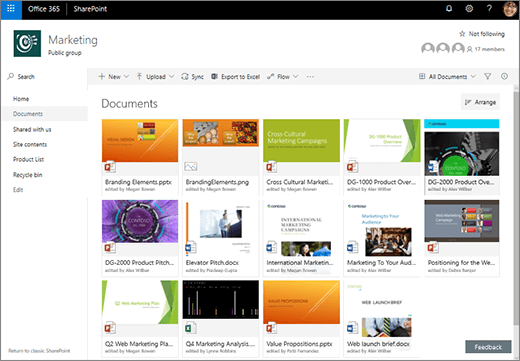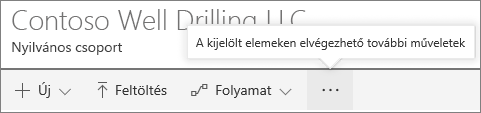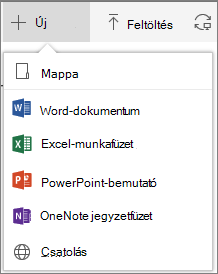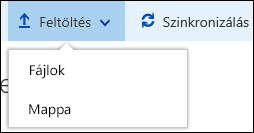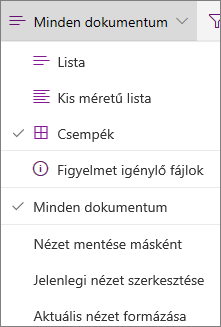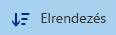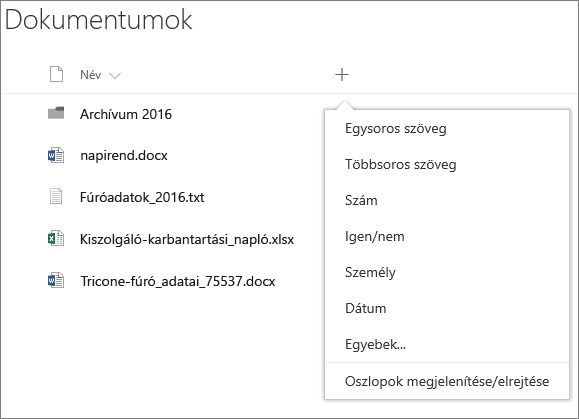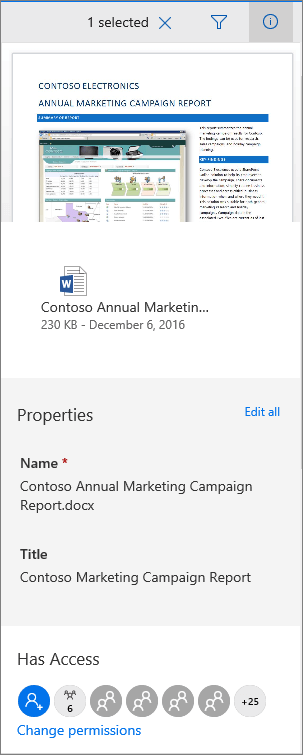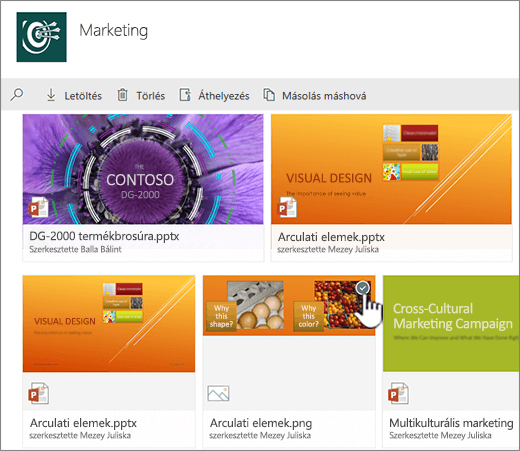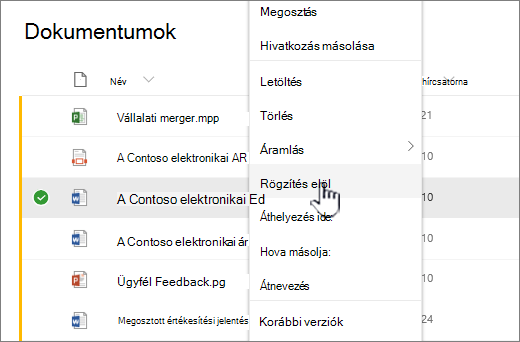Mi az a dokumentumtár?
Hatókör
A dokumentumtárak a fájlok biztonságos tárolására szolgáló helyek, ahol Ön és munkatársai könnyen megtalálják és közösen használhatják őket, és bármikor, bármilyen eszközről elérhetők. Egy webhely dokumentumtárát például SharePoint egy adott projekthez vagy ügyfélhez kapcsolódó összes fájl tárolására használhatja. A fájlok hozzáadása és mappák közötti áthelyezése egyszerűen az egyik helyről a másikra történő húzással elvégezhető.
Megjegyzés: Másképpen néz ki a képernyője? Előfordulhat, hogy a rendszergazda klasszikus felületet állított be a dokumentumtárban. Ebben az esetben lásd: Dokumentumtárak – bevezetés. Ha Ön dokumentum- vagy tártulajdonos, illetve rendszergazda, az alapértelmezett felhasználói felület beállításának lépéseit Switch the default experience for document libraries from new or classic (A dokumentumtárak alapértelmezett nézetének váltása új vagy klasszikus nézet között) című témakörben találja.
Megjegyzés: Egyes funkciók jelenleg csak a klasszikus felületen érhetők el. Kattintson a Visszatérés a klasszikus SharePoint elemre a lap bal alsó sarkában a klasszikus felületre való váltáshoz.
A SharePoint és SharePoint Server 2019 alapértelmezett webhelye tartalmaz egy dokumentumtárat, és egy új webhely létrehozásakor automatikusan létrejön egy. Szükség szerint további dokumentumtárakat is hozzáadhat a webhelyekhez . Ez hasznos abban az esetben például, ha korlátoznia kell egy fájlkészlethez való hozzáférést. Minden dokumentumtár megjelenít egy listát a fájlokról, mappákról és fontos információkról, például hogy ki hozott létre vagy módosított egy fájlt. Ezeket az információkat használva rendszerezheti a fájlokat és könnyebbé teheti a megkeresésüket.
A dokumentumtárakban az alábbiakat végezheti el:
-
Fájl, mappa vagy hivatkozás hozzáadása, szerkesztése, törlése SharePoint-dokumentumtárból, társszerzőség és dokumentumok letöltése.
-
Szabályozhatja, hogy kinek legyen hozzáférése egy tárhoz, illetve egy mappához vagy egyetlen fájlhoz a táron belül.
-
Nyomon követheti a fájlon végzett tevékenységeket, például a legutóbbi módosítás idejét, és értesítést kap, ha valami megváltozik.
-
A tárban felvehet egy hivatkozást, amely a táron kívül tárolt elemre, például egy másik tárban lévő fájlra vagy egy külső weblapra mutat.
-
Kiemelhet egy dokumentumtárban lévő hivatkozást, fájlt vagy mappát, hogy Ön és más felhasználók gyorsan elérhessék azt.
Nézzük meg közelebbről
A dokumentumtár lapjának bal felső részén található a főmenü.
Itt új mappát, dokumentumot vagy a dokumentumtáron kívül található elemre mutató hivatkozást hozhat létre,
Megjegyzés: A dokumentumtípusok listája az engedélyektől és a webhely beállításának módjától függően változik.
illetve mappát vagy fájlokat tölthet fel.
Megjegyzés: A Internet Explorer jelenleg nem támogatja a mappákat.
Szinkronizálhat fájlokat az új OneDrive szinkronizálási app alkalmazással, vagy riasztást is létrehozhat, amely értesítést küld, ha valami megváltozott.
A dokumentumtár lapjának jobb felső sarkában kattintson a Nézet beállításai elemre, ha a dokumentumtár nézetét Lista, Kompakt, Csempék nézetre szeretné módosítani. Internet Explorer használata esetén a dokumentumtárat megnyithatja a Windows Fájlkezelőben, ha a Megtekintés a Fájlkezelőben elemre kattint. Egyéni nézetet úgy is menthet, hogy a Nézet mentése másként gombra kattint, vagy ha Ön a tár tulajdonosa vagy rendszergazdája, akkor a Tár beállításai lapon az Aktuális nézet szerkesztése gombra kattintva szerkesztheti vagy létrehozhat nézeteket.
Új oszlopokat adhat hozzá, és kiválaszthatja a megjelenítendő oszlopokat az oszlopfejlécek jobb szélén található + vagy + Oszlopok hozzáadása elemre kattintva, ha listanézetben van, vagy Csempék nézetben, kattintson a
Az információs panelen megtekintheti és szerkesztheti a fájlokkal vagy mappákkal kapcsolatos információkat, például a szükséges tulajdonságokat, a legutóbbi tevékenységeket vagy a fájl megosztását. Az információs ablaktábla megjelenítéséhez vagy elrejtéséhez jelöljön ki egy fájlt vagy mappát, majd kattintson
Mappa vagy fájl kijelölésekor a dokumentumtár bal felső részén található menü olyan műveletek listájára változik, amelyeket az adott mappán vagy fájlon elvégezhet.
Megjegyzés: Ha miniatűr nézetben szeretné elérhetővé tenni a fájlt vagy a mappát, kattintson a miniatűr jobb felső sarkára.
A dokumentummenü egy másik verziójának megtekintéséhez kattintson a jobb gombbal a fájl nevére, vagy listanézetben kattintson a fájlnév melletti három pontra
Készen áll a kezdésre?
Íme néhány további súgótémakör a kezdéshez:
Dokumentumtárban lévő fájlok használata
Mappa létrehozása egy dokumentumtárban
Új fájl létrehozása egy dokumentumtárban
Fájl, mappa vagy hivatkozás megtekintése és szerkesztése egy dokumentumtárban
Mikor érdemes dokumentumtárat használnom a OneDrive Munkahelyi vagy iskolai verzió helyett?
A Fájlok mentése a OneDrive-ra vagy a SharePointba? című témakörben tájékozódhat a fájlok tárolásának legjobb helyéről.